Wir können unser Passwort oft vergessen, um auf Google Mail zuzugreifen , es sei denn, wir haben es mit einem Dienstprogramm wie Google Chrome SmartLock oder Safari Keyrings gespeichert. Dies liegt häufig an den zahlreichen Passwörtern, die wir für den Zugriff auf verschiedene Dienstprogramme berücksichtigen müssen.
Es sollte uns jedoch nicht beunruhigen, unser Passwort für den Zugriff auf Google Mail vergessen zu haben, da TechnoWikis eine Reihe von Optionen bietet, um es auf praktische Weise wiederherzustellen.
1. Geben Sie das letzte richtige Passwort ein, um ein vergessenes Passwort in Google Mail wiederherzustellen
Um diese Methode zu verwenden, müssen wir zum folgenden Link gehen und mit unserem E-Mail-Konto zugreifen.
Dort geben wir die E-Mail-Adresse ein und klicken auf “Weiter”
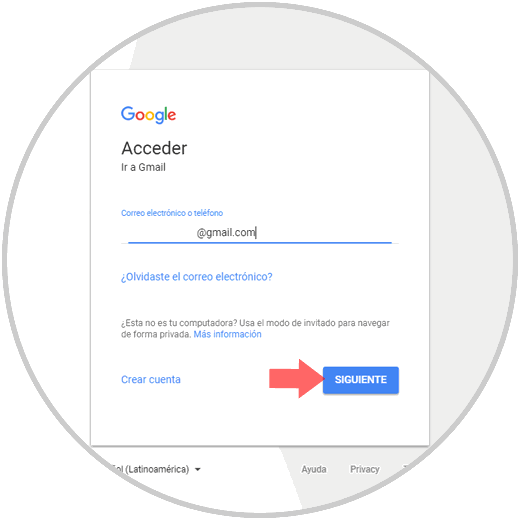
Wir sehen folgendes Fenster: Wir klicken auf die Zeile Passwort vergessen?
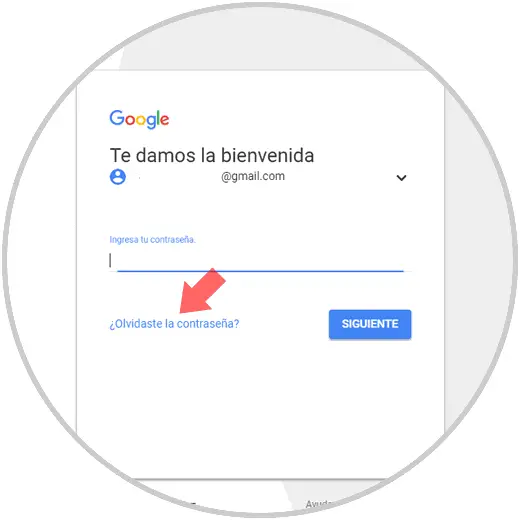
Wir werden zum nächsten Fenster weitergeleitet, in dem wir aufgefordert werden, das letzte Passwort einzugeben, an das wir uns erinnern: Klicken Sie nach der Eingabe auf “Weiter” und folgen Sie den Anweisungen des Assistenten.
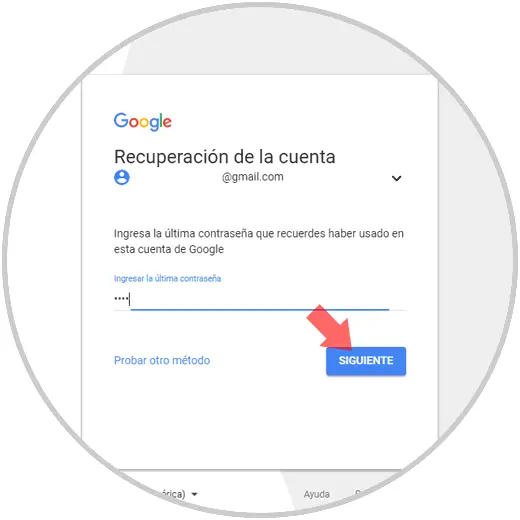
2. Geben Sie das Datum ein, an dem das Google Mail-Konto erstellt wurde, um das vergessene Passwort in Google Mail abzurufen
Es kann etwas unlogisch sein, denn wenn wir uns nicht an das Passwort erinnern, können wir uns nicht an das Datum erinnern, an dem das Konto erstellt wurde, es sei denn, wir haben es vor 2 Tagen oder einem Monat erstellt.
Um diese Methode zu verwenden, gehen wir auf die gleiche Route wie im vorherigen Schritt, geben unsere E-Mail-Adresse ein und klicken auf den Button Passwort vergessen?. Wir werden Folgendes sehen: Dort klicken wir auf die Zeile, um eine andere Methode zu versuchen.
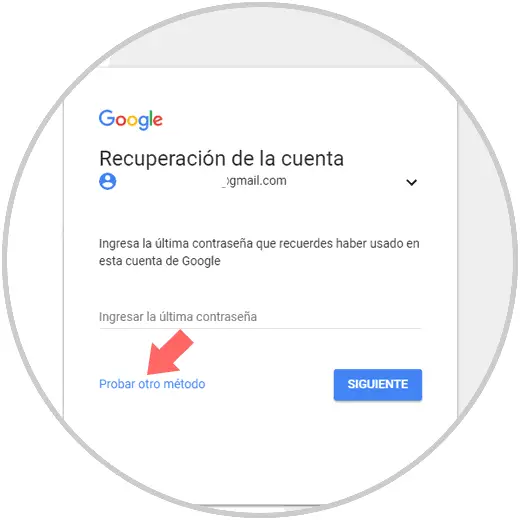
Folgendes wird angezeigt: Dort klicken wir auf die Zeile “Ich habe mein Telefon nicht”
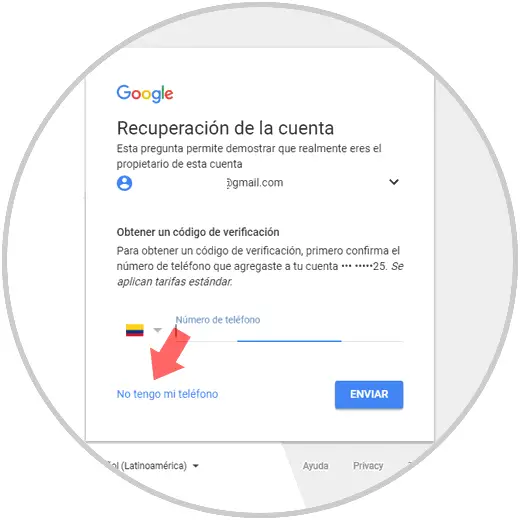
Auf diese Weise wird die Option zur Eingabe des Monats und des Jahres angezeigt, in dem das Google Mail-Konto erstellt wurde: Wenn Sie diese Informationen eingegeben haben, klicken Sie auf “Weiter” und folgen Sie den Schritten des Assistenten.
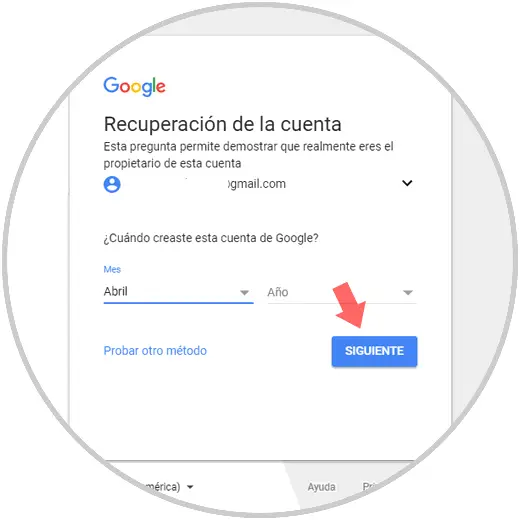
3. Verwenden Sie die Telefonbestätigungsnummer, um ein vergessenes Passwort in Google Mail abzurufen
Diese Methode wird angewendet, wenn wir bei der Erstellung des Google Mail-Kontos eine zweistufige Authentifizierung für E-Mail und Telefon erstellt haben.
Um dies zu tun, gehen Sie zurück zu unserer E-Mail-Adresse und klicken Sie auf den Button Passwort vergessen? wo wir das folgende sehen werden. Klicken Sie auf die Zeile “versuchen Sie eine andere Methode”
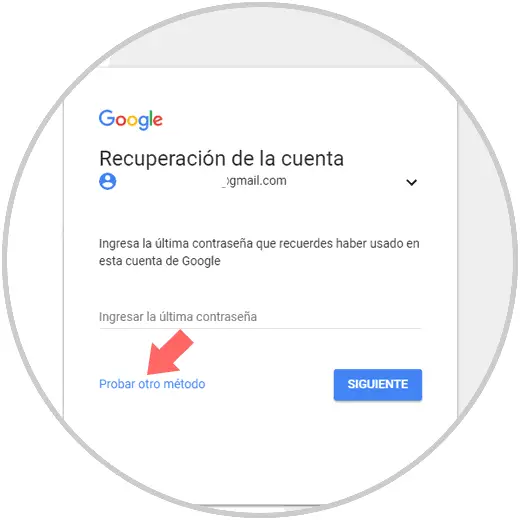
Im angezeigten Fenster wählen wir das Land des Kontos und geben die registrierte Telefonnummer ein: Sobald wir die Telefonnummer eingegeben haben, klicken wir auf “Senden”
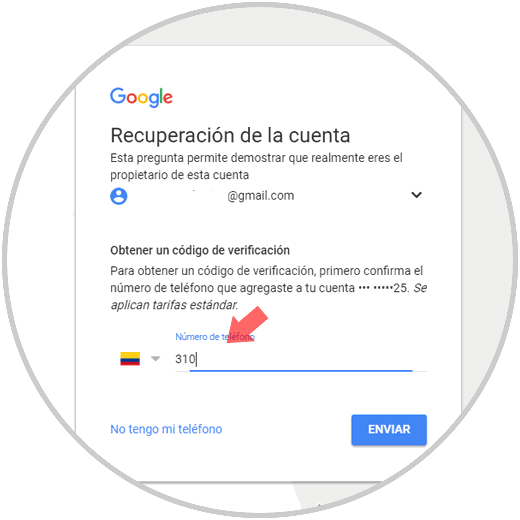
Wir erhalten eine SMS mit dem entsprechenden Code, den wir dort eingeben: Klicken Sie auf “Weiter”, um mit der Passwortwiederherstellung fortzufahren.
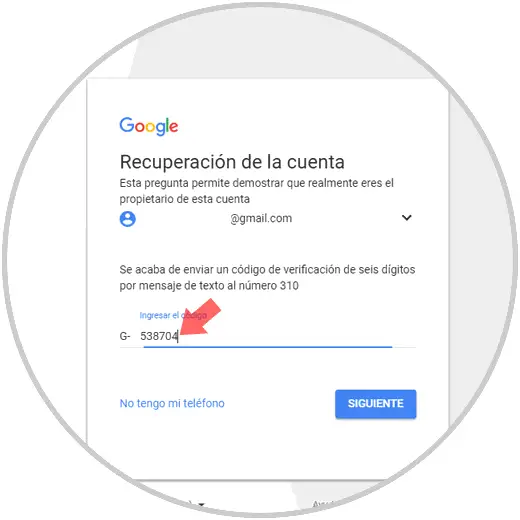
4. Rufen Sie per E-Mail einen Bestätigungscode ab, um ein in Google Mail vergessenes Passwort abzurufen
Im Rahmen der 2-Faktor-Authentifizierung registrieren wir eine Telefonnummer und eine alternative E-Mail-Adresse, die in solchen Fällen verwendet wird.
Um diesen Code zu erhalten, gehen wir zu der oben angegebenen Route und wählen die Option “Versuchen Sie es mit einer anderen Methode”, bis die folgende Option angezeigt wird:
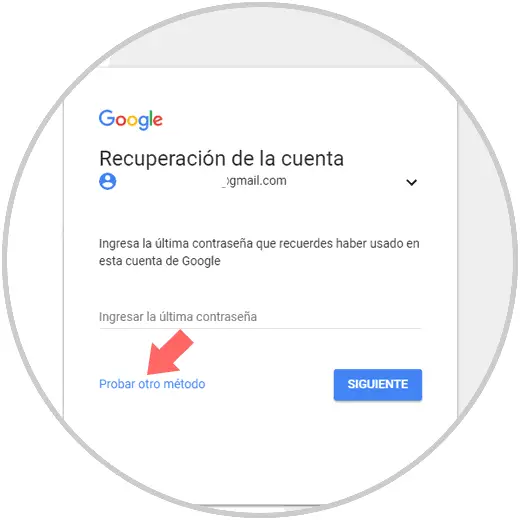
Dort müssen wir die registrierte E-Mail-Adresse eingeben und auf “Senden” klicken, um den entsprechenden Validierungscode zu erhalten:
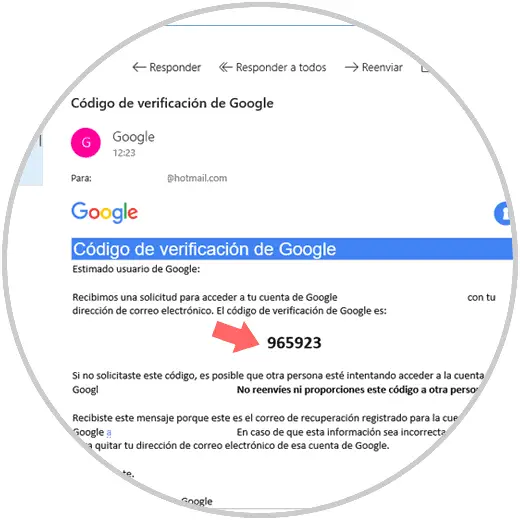
Dieser Code wird in Google Mail eingegeben und Sie klicken auf “Weiter”, um mit der Passwortwiederherstellung fortzufahren:
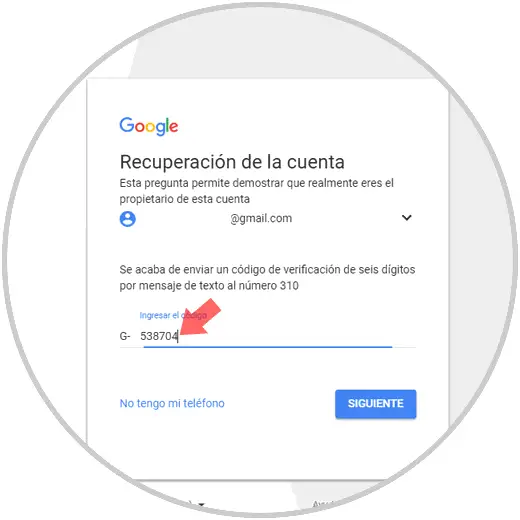
Wir können sehen, wie die Optionen zum Wiederherstellen des Google Mail-Passworts variieren und welche für diesen Zweck einfach auszuführen sind.